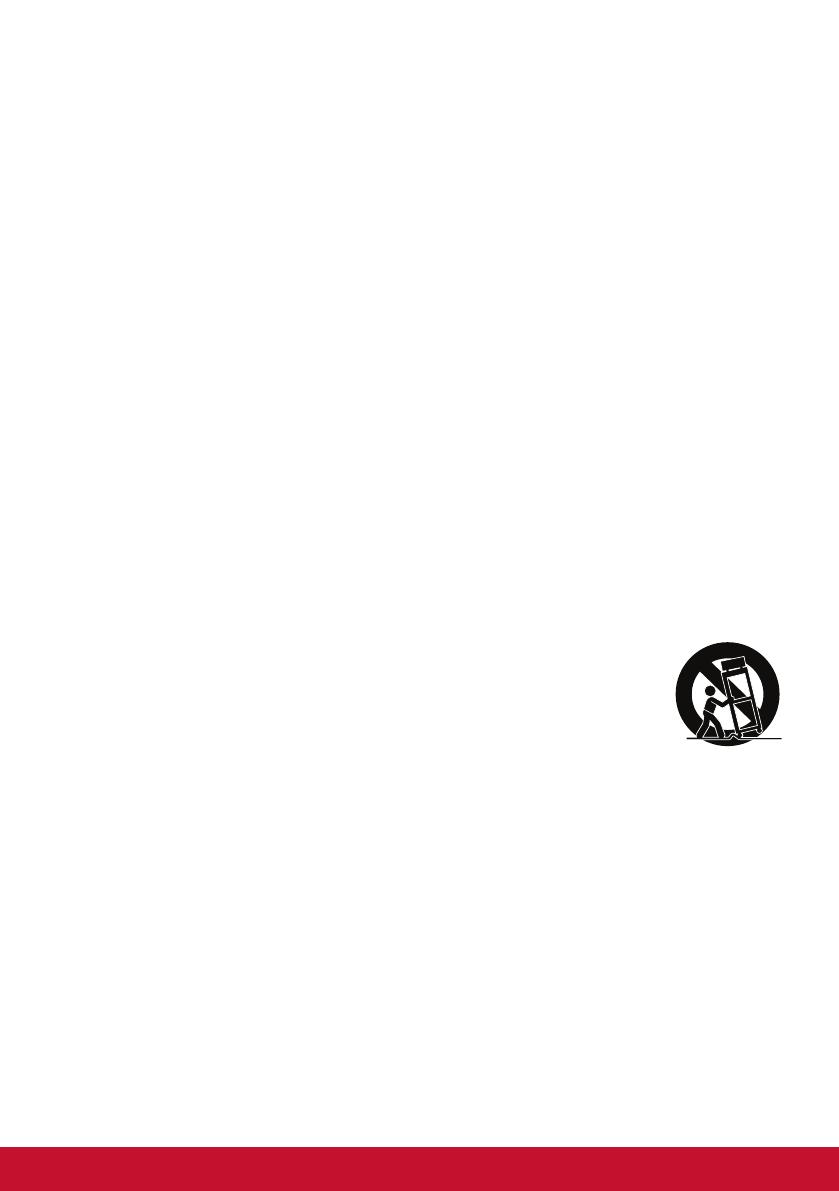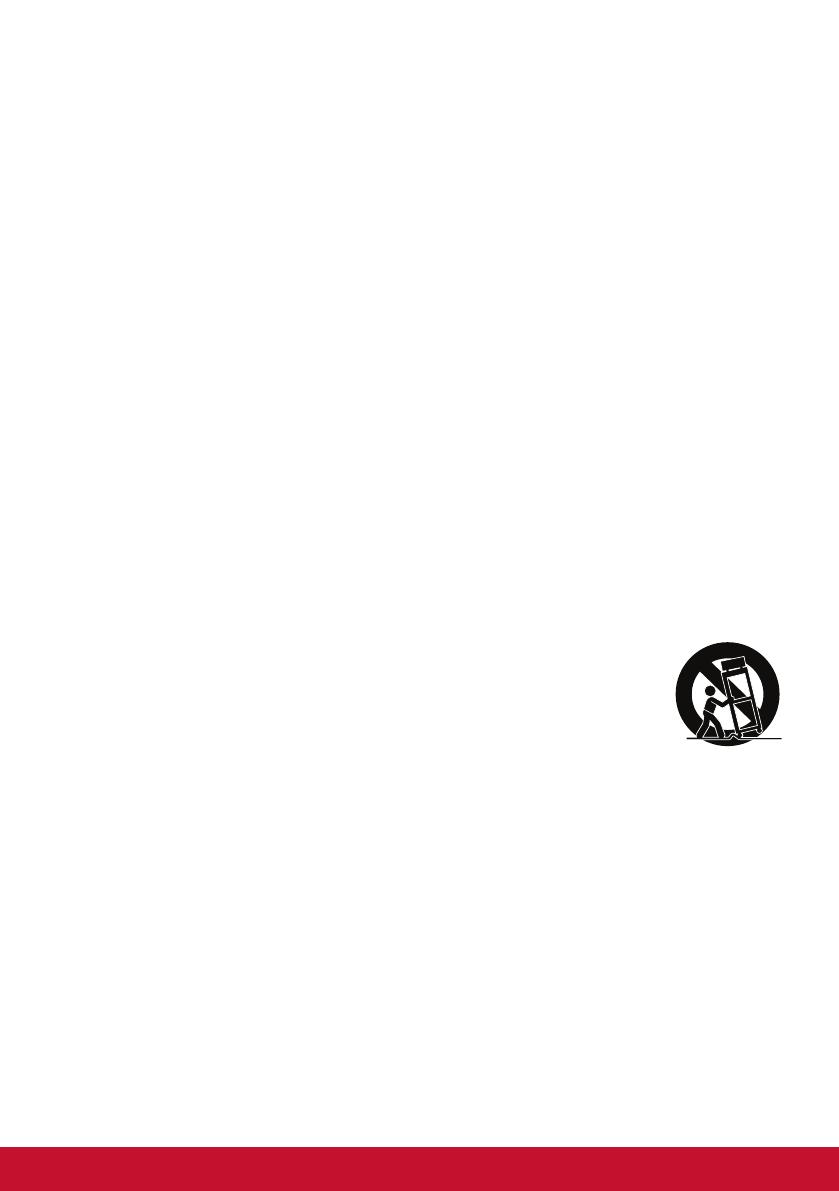
2
15. Não coloque objetos pesados sobre o monitor, cabo de vídeo ou
cabo de alimentação.
16. Se detetar fumo, ruídos anormais ou odores estranhos, desligue
imediatamente o monitor e contacte o seu vendedor ou a
ViewSonic. É perigoso continuar a utilizar o monitor.
17. Não negligencie o propósito de segurança da tomada polarizada
ou do tipo terra. Uma tomada polarizada tem dois dentes sendo
um mais largo que o outro. A tomada do tipo terra tem dois
dentes e um terceiro dente terra. O dente largo ou o terceiro
dente é provisto para a sua segurança. Se a tomada provista
não se encaixa na sua saída de energia, consulte um eletricista
para a sunstituição da saída de energia obsoleta.
18. Proteja o cabo de energia contra pisadas ou enroscamentos
especialmente nas tomadas, receptáculos convenientes e o
ponto onde eles saem do aparelho. Assegure-se de que a saída
de energia está localizada próximo à unidade de modo que ela
seja facilmente acessível.
19. Use somente anexos/acessórios especificados pelo fabricante.
20. Use somente com o carrinho, suporte, tripé, console, ou mesa
especificada pelo fabricante, ou vendido com o
aparelho. Quando um carrinho é usado, tome
cuidado ao mover o conjunto de carrinho/aparelho
para evitar danos causados por tropeçamento.
21. Desconecte este aparelho quando não for usado por longos
períodos de tempo.
22. Consulte o pessoal de serviço qualificado para todos os
serviços. O serviço é necessário quando o aparelho tiver sido
danificado de algum modo, tal como cabo de alimentação ou
tomada danificada, líquido derramado ou objetos caídos dentro
do aparelho, exposição do aparelho à chuva ou umidade,
funcionamento anormal, ou queda do aparelho.